Cách ghi âm cuộc gọi trên iPhone 7, iPhone 7 Plus siêu đơn giản – Thegioididong.com
iPhone 7, iPhone 7 Plus là bộ đôi smartphone của Apple được rất nhiều người dùng Việt Nam sử dụng hiện nay. Bạn có thể tải về những ứng dụng tiện ích cho quá trình liên lạc, nhắn tin, gọi thoại,… Bài viết dưới đây sẽ hướng dẫn cho bạn cách ghi âm cuộc gọi trên iPhone 7, iPhone 7 Plus. Cùng theo dõi nhé!
1. iPhone có tính năng ghi âm trên cuộc gọi không?
Việc ghi âm cuộc gọi đôi khi khá cần thiết, người dùng có thể nghe lại hoặc để chứng minh một điều gì đó. Tuy nhiên, iPhone lại không hỗ trợ sẵn tính năng ghi âm trực tiếp cuộc gọi.
Trước khi thực hiện ghi âm cuộc gọi, bạn cần xin phép phía đầu dây bên kia nhằm tôn trọng quyền riêng tư, đồng thời tránh một số rắc rối có thể gặp sau này nhé!
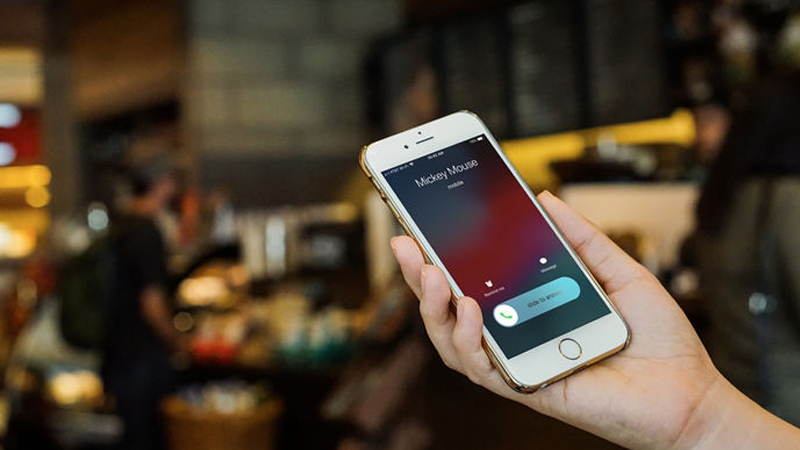 iPhone lại không hỗ trợ sẵn tính năng ghi âm trực tiếp cuộc gọi
iPhone lại không hỗ trợ sẵn tính năng ghi âm trực tiếp cuộc gọi
2. Cách ghi âm cuộc gọi trên iPhone 7, iPhone 7 Plus
Sử dụng thiết bị ghi âm ngoài
Bạn có thể mua các thiết bị ghi âm từ bên ngoài để kết nối với iPhone của bạn để có thể ghi âm cuộc gọi.
Sử dụng ứng dụng ghi âm
Đây là ứng dụng miễn phí, tuy nhiên bạn cần có số điện thoại có mã vùng Hoa Kỳ (+1) để có thể sử dụng tính năng của ứng dụng. Ngoài việc không giới hạn thời gian ghi âm, ứng dụng này còn có khả năng tạo ra cuộc gọi ba chiều thông qua việc hợp nhất các cuộc gọi lại.
Tải ứng dụng Rev Call Recorder: TẠI ĐÂY.
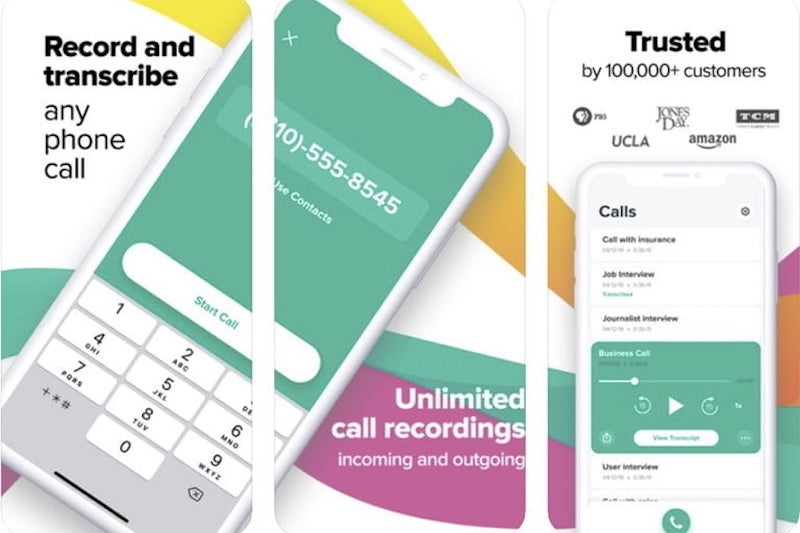 Tải ứng dụng Rev Call Recorder
Tải ứng dụng Rev Call Recorder
Để thực hiện ghi âm trên điện thoại bằng ứng dụng Rev Call Recorder, bạn cần thực hiện các bước dưới đây.
Bước 1: Truy cập ứng dụng Rev Call Recorder, nhấn Start Recorded Call > Nhập Số điện thoại > Nhấn Start Call.
 Truy cập ứng dụng Rev Call Recorder, nhấn Start Recorded Call
Truy cập ứng dụng Rev Call Recorder, nhấn Start Recorded Call
Bước 2: Nhấn chọn Call > Sau khi máy chuyển sang chế độ thực hiện cuộc gọi, nhấn Call lần thứ 2.
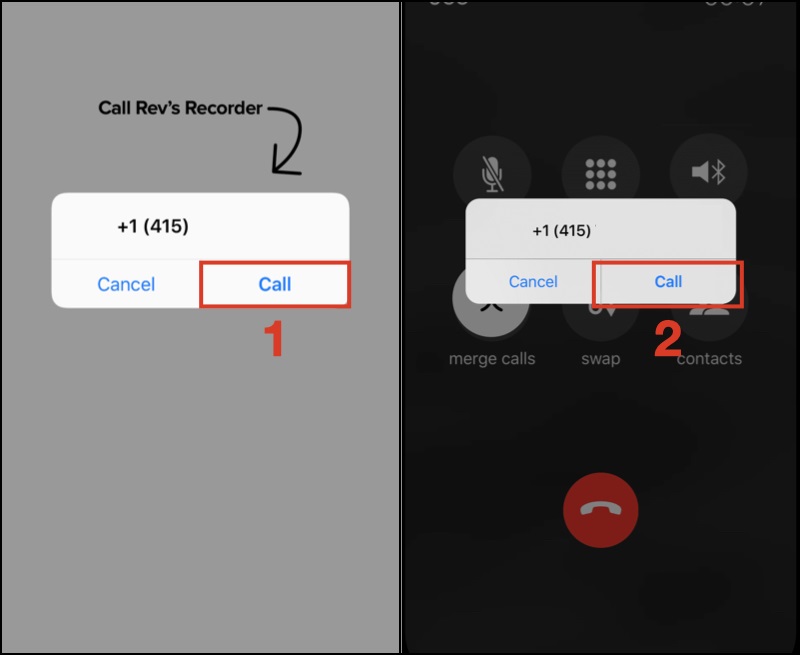 Sau khi máy chuyển sang chế độ thực hiện cuộc gọi, nhấn Call lần thứ 2
Sau khi máy chuyển sang chế độ thực hiện cuộc gọi, nhấn Call lần thứ 2
Bước 3: Khi người nhận nhấc máy, nhấn merge calls > Thực hiện cuộc gọi như bình thường cho đến khi dừng thì nhấn biểu tượng dừng cuộc gọi.
Đoạn ghi âm sẽ được lưu trữ trong ứng dụng Rev Call Recorder.
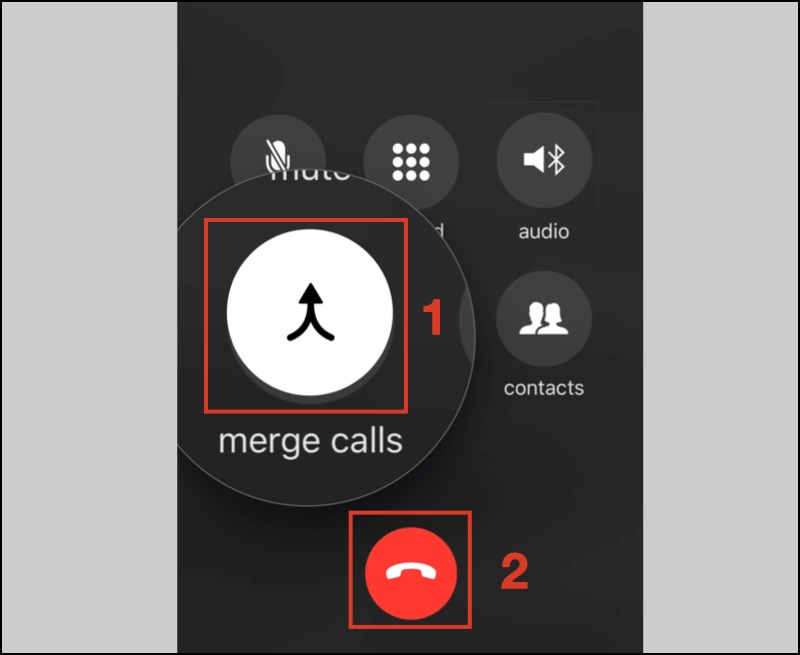 Thực hiện cuộc gọi cho đến khi dừng thì nhấn biểu tượng dừng cuộc gọi
Thực hiện cuộc gọi cho đến khi dừng thì nhấn biểu tượng dừng cuộc gọi
3. Những ứng dụng ghi âm cuộc gọi trên điện thoại
Ghi âm cuộc gọi
Link tải: TẠI ĐÂY.
Tự động ghi âm cuộc gọi đến hoặc đi với chất lượng cao
Ghi âm cuộc gọi giúp bạn dễ dàng ghi lại bất cứ cuộc gọi đến hoặc đi, ghi âm 2 chiều thuận tiện, không cần chọn thủ công, chỉ cần có cuộc gọi, ngay lập tức ứng dụng sẽ bật tính năng ghi âm giúp bạn nhanh chóng.
Lọc danh sách cuộc gọi cần ghi hoặc loại bỏ
Bạn có thể dễ dàng thiết lập danh sách các cuộc gọi quan trọng để tự động ghi âm, hoặc loại bỏ các cuộc gọi với số điện thoại không cần thiết từ tính năng danh sách đen, trắng.
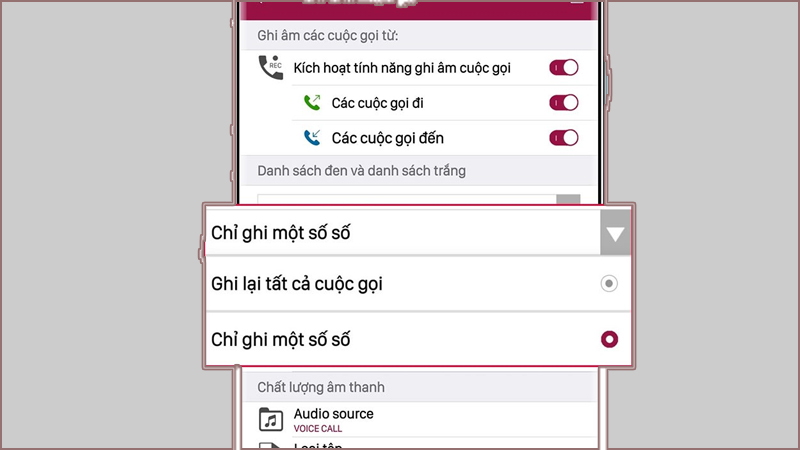 Lọc danh sách cuộc gọi cần ghi hoặc loại bỏ
Lọc danh sách cuộc gọi cần ghi hoặc loại bỏ
Đặt mật khẩu để bảo vệ file ghi âm an toàn
Ứng dụng sẽ được thiết lập bảo vệ với tính năng đặt mã pin, giúp đảm bảo an toàn cho bạn với các file ghi âm, tránh người lạ xâm nhập.
Xem danh sách các tập tin theo thứ tự thời gian, theo tên
Danh sách các cuộc gọi, file ghi âm sẽ được sắp xếp gọn gàng theo thứ tự thời gian, tên người gọi, giúp bạn dễ dàng quản lý.
 Ghi âm cuộc gọi
Ghi âm cuộc gọi
Automatic Call Recorder
Link tải: TẠI ĐÂY.
Tự động ghi âm mọi cuộc gọi, số lượng ghi âm không giới hạn
Ứng dụng Automatic Call Recorder sẽ lập tức ghi âm ngay khi có cuộc gọi đến hoặc đi, để bạn có thể lưu lại nội dung những cuộc gọi quan trọng, hay muốn ghi chú những thông tin sau khi kết thúc cuộc gọi.
Ghi chú file ghi âm cuộc gọi
Bạn có thể ghi chú nội dung cho ghi âm cuộc gọi của mình như cuộc gọi phỏng vấn, cuộc gọi quan trọng của sếp,…
Lưu trữ, đồng bộ cuộc gọi được ghi âm trên tài khoản đám mây
Để tăng thêm số lượng các cuộc ghi âm được lưu trữ, bạn có thể liên kết với tài khoản đám mây của Google Drive hoặc Dropbox.
Chia sẻ ghi âm cuộc gọi với bất kỳ ai trên nhiều phương tiện
Sau khi ghi âm cuộc gọi, bạn có thể chia sẻ đến người bạn muốn một cách đơn giản bằng nhiều phương tiện như Facebook, Zalo, Email,…
 Automatic Call Recorder
Automatic Call Recorder
Một số mẫu iPhone đang kinh doanh tại Thế Giới Di Động:
Bài viết hướng dẫn cho bạn cách ghi âm cuộc gọi trên iPhone 7, iPhone 7 Plus. Chúc bạn thành công!
- Share CrocoBlock key trọn đời Download Crocoblock Free
- Cung cấp tài khoản nghe nhạc đỉnh cao Tidal Hifi – chất lượng âm thanh Master cho anh em mê nhạc.
- Cách chia đôi màn hình laptop đơn giản, dễ thực hiện
- Cách Thay Đổi Băng Tần Wifi Đơn Giản, Hiệu Quả Nhất
- Chiến dịch quảng cáo màn hình Led hoành tráng cho MV Tempo của nhóm nhạc EXO
- Cách Khắc Phục Lỗi "Getting Windows Ready" Quá Lâu Tin Học VERA STAR Computer
- Tải 3DS Max 2020 – Cài đặt & Full Crack Xforce mới 01/2022
Bài viết cùng chủ đề:
-
Cách khắc phục lỗi Voz không vào được bạn không nên bỏ qua
-
Acer Iconia B1-723 – Chính hãng | Thegioididong.com
-
Tắt mở màn hình iPhone cực nhanh, không cần phím cứng – Fptshop.com.vn
-
Cách rút gọn link Youtube
-
[SỰ THẬT] Review bột cần tây mật ong Motree có tốt không?
-
Chèn nhạc trong Proshow Producer, thêm nhạc vào video
-
Cách chuyển font chữ Vni-Times sang Times New Roman
-
Du lịch Thái Lan nên đi tour hay đi tự túc? – BestPrice
-
Hack Stick War Legacy Full Vàng Kim Cương Tiền ❤️ 2021
-
Cách reset Wifi FPT, đặt lại modem wifi mạng FPT
-
9 cách tra số điện thoại của người khác nhanh chóng, đơn giản – Thegioididong.com
-
Top 4 smartphone chạy chip Snapdragon 820 giá rẻ đáng mua – Tin công nghệ mới nhất – Đánh giá – Tư vấn thiết bị di động
-
Top 30 bộ phim Hàn có rating cao nhất mọi thời đại – Chọn Thương Hiệu
-
Top 9 game về chiến tranh Việt Nam bạn nên trải nghiệm ngay
-
EXP là gì? Ý nghĩa EXP trong game và các lĩnh vực khác
-
phần mềm encode sub – Chia sẻ thủ thuật phần mềm, máy tính, game mới nhất